2025-05-16 10:36:02来源:hsysdianji 编辑:佚名
sketchbook是一款功能强大的绘图软件,许多用户在创作完成后希望将作品导出为png图片,以便分享或用于其他用途。以下为您详细介绍sketchbook导出png图片的方法。
一、导出设置
打开sketchbook中您想要导出的绘图页面。点击软件界面上方菜单栏中的“文件”选项。在下拉菜单中,选择“导出”。此时会弹出导出设置窗口。
二、选择png格式
在导出设置窗口中,找到“格式”选项。点击其下拉箭头,在众多格式选项中,选择“png”。png格式具有良好的图像质量,且支持透明背景,适用于多种场景。
三、调整导出参数
分辨率:可根据实际需求调整分辨率。较高的分辨率会使图片更清晰,但文件大小也会相应增大;较低分辨率则文件较小,但可能在某些情况下图像不够清晰。
色彩模式:一般保持默认的rgb模式即可,它适用于大多数屏幕显示和数字应用场景。
图像区域:可选择导出整个画布,也可以通过拖动边框或输入具体数值来精确选取您想要导出的图像部分。
四、指定导出路径
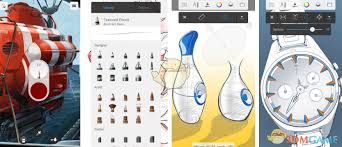
在导出设置窗口中,找到“保存位置”选项。点击旁边的文件夹图标,通过弹出的文件浏览器选择您希望保存png图片的文件夹路径。为方便查找和管理,建议选择一个常用的文件夹。
五、完成导出
设置好格式、参数和导出路径后,点击“导出”按钮。sketchbook会按照您的设置将绘图导出为png图片,并保存到指定位置。
六、检查导出结果
导出完成后,前往您指定的保存路径,找到导出的png图片。双击打开图片,检查图像是否完整、清晰,色彩是否符合您的预期。如果发现问题,可以返回sketchbook重新调整导出设置并再次导出。

通过以上步骤,您就能轻松地将sketchbook中的绘图导出为png图片,方便您展示和分享自己的创意作品。